Tapahtumat
31. maalisk. klo 23 - 2. huhtik. klo 23
Suurin Fabric-, Power BI- ja SQL-oppimistapahtuma. 31. maaliskuuta – 2. huhtikuuta. Käytä koodia FABINSIDER säästääksesi 400 dollaria.
Rekisteröidy jo tänäänTätä selainta ei enää tueta.
Päivitä Microsoft Edgeen, jotta voit hyödyntää uusimpia ominaisuuksia, suojauspäivityksiä ja teknistä tukea.
Tässä artikkelissa esitellään Fabric-toimialueiden keskeiset käsitteet ja näytetään, miten niitä voidaan määrittää ja hallita. Jos haluat aloittaa organisaatiosi suunnittelutoimialueiden suunnittelun, lue artikkeli Toimialueiden suunnittelun ja luomisen parhaat käytännöt Microsoft Fabric.
Tällä hetkellä organisaatiot kohtaavat valtavan kasvun tiedoissa, ja on yhä enemmän tarvetta järjestää ja hallita näitä tietoja loogisella tavalla, joka helpottaa kohdistetumpaa ja tehokkaampaa käyttöä ja hallintaa.
Tämän haasteen täyttämiseksi organisaatiot siirtyvät perinteisistä IT-keskeisistä tietoarkkitehtuureista, joissa tietoja hallitaan ja hallitaan keskitetysti, yritystarpeiden mukaan järjestettyihin federoituihin malleihin. Tätä yhdistettyä tietoarkkitehtuuria kutsutaan tietoyksiköksi. Tietoverkko on hajautettu tietojen arkkitehtuuri, joka järjestää tiedot tiettyjen yritystoimialueiden, kuten markkinoinnin, myynnin, henkilöstöhallintojen, mukaan.
Tällä hetkellä Microsoft Fabricin tietoverkkoarkkitehtuuri tukee pääasiassa tietojen järjestämistä toimialueisiin ja sitä, että tietojen kuluttajat voivat suodattaa ja löytää sisältöä toimialueen mukaan. Se mahdollistaa myös yhtenäisen hallinnon, mikä tarkoittaa sitä, että osa tällä hetkellä vuokraajan tasolla valvotusta hallinnosta voidaan delegoida toimialuetason valvontaan, jolloin kukin liiketoimintayksikkö tai osasto voi määrittää omat sääntönsä ja rajoituksensa liiketoimintatarpeidensa mukaan.
Fabric-toimialue on tapa ryhmitellä loogisesti yhteen kaikki organisaation tiedot, jotka liittyvät tiettyyn alueeseen tai kenttään. Yksi toimialueiden yleisimmistä käyttötarkoituksista on ryhmitellä tiedot liiketoimintaosastoittain, jolloin osastot voivat hallita tietojaan niiden erityisasetusten, rajoitusten ja tarpeiden mukaisesti.
Jos haluat ryhmitellä tietoja toimialueisiin, työtilat liittyvät toimialueisiin. Kun työtila on liitetty toimialueeseen, kaikki työtilan kohteet liittyvät myös toimialueeseen, ja ne saavat toimialuemääritteen osana metatietojaan. Tällä hetkellä työtilojen ja niiden kohteiden yhdistäminen toimialueisiin mahdollistaa ensisijaisesti paremman kulutuskokemuksen. Esimerkiksi OneLake-tietokeskuksessa käyttäjät voivat suodattaa sisältöä toimialueen mukaan, jotta he löytävät itselleen olennaista sisältöä. Lisäksi jotkin vuokraajatason asetukset tietojen hallintaan ja hallintaan voidaan delegoida toimialuetasolle, mikä mahdollistaa näiden asetusten toimialuekohtaisen määrityksen.
Alitoimialue on tapa hienosäätää tietojen loogista ryhmittelyä. Voit luoda alitoimialueita toimialueilla. Lisätietoja alitoimitilojen luomisesta on kohdassa Alitoimitilojen luominen.
Toimialueiden luomiseen ja hallintaan liittyy kolme roolia:
Fabric-järjestelmänvalvoja (tai uudempi): Fabric-järjestelmänvalvojat voivat luoda ja muokata toimialueita, määrittää toimialueen järjestelmänvalvojia ja toimialueen osallistujia sekä liittää työtiloja toimialueisiin. Fabric-järjestelmänvalvojat näkevät kaikki määritetyt toimialueet hallintaportaalin Toimialueet-välilehdessä, ja he voivat muokata ja poistaa toimialueita.
Toimialueen järjestelmänvalvoja: Toimialueen järjestelmänvalvojat ovat ihannetapauksessa yrityksen omistajat tai määritetyt asiantuntijat. Käyttäjän on tutustuttava oman alansa tietoihin sekä niihin olennaisiin säädöksiin ja rajoituksiin.
Toimialueen järjestelmänvalvojat voivat käyttää Toimialueet-välilehteä hallintaportaalissa, mutta he voivat vain tarkastella ja muokata toimialueita, joiden järjestelmänvalvojat he ovat. Toimialueen järjestelmänvalvojat voivat päivittää toimialueen kuvauksen, määrittää/päivittää toimialueen osallistujia ja liittää työtiloja toimialueeseen. He voivat myös määrittää ja päivittää toimialueen kuvan ja ohittaa vuokraaja-asetukset vuokraajan järjestelmänvalvojan toimialuetasolle delegoiduissa asetuksissa. He eivät voi poistaa toimialuetta, muuttaa toimialueen nimeä tai lisätä tai poistaa muita toimialueen järjestelmänvalvojia.
Toimialueen osallistuja: Toimialueen osallistujat ovat työtilan järjestelmänvalvojia , joilla toimialue tai Fabric-järjestelmänvalvoja on valtuuttanut määrittämään työtilat, jotka he ovat toimialueen järjestelmänvalvojia, tai muuttamaan nykyistä toimialuemääritystä.
Toimialueen osallistujat määrittävät työtilat, joista he ovat itse työtilan asetusten järjestelmänvalvojia. Heillä ei ole käyttöoikeuksia toimialueet-välilehteen hallintaportaalissa.
Huomautus
Muista, että jotta toimialueelle voidaan määrittää työtila, toimialueen osallistujan on oltava työtilan järjestelmänvalvoja (eli hänellä on oltava järjestelmänvalvojan rooli työtilassa).
Jos haluat sallia toimialuekohtaisen määrityksen, jotkin vuokraajatason asetukset tietojen hallintaa ja hallintaa varten voidaan delegoida toimialuetasolle. Toimialueasetusten delegoinnin avulla kukin liiketoimintayksikkö tai osasto voi määrittää omat sääntönsä ja rajoituksensa liiketoimintatarpeidensa mukaan.
Kun käyttäjät etsivät tietokohteita OneLake-tietokeskuksesta, he haluavat ehkä nähdä vain tiettyyn toimialueeseen kuuluvat tietokohteet. Tätä varten he voivat valita toimialueen tietokeskuksen toimialuevalitstimessa näyttämään vain kyseiseen toimialueeseen kuuluvat kohteet. Jos haluat muistuttaa heitä siitä, mitä tietokohteita he näkevät, voit valita kuvan edustamaan toimialuettasi. Kun toimialue valitaan toimialueen valitsimella, kuvasta tulee osa tietokeskuksen teemaa seuraavassa kuvassa esitetyllä tavalla.
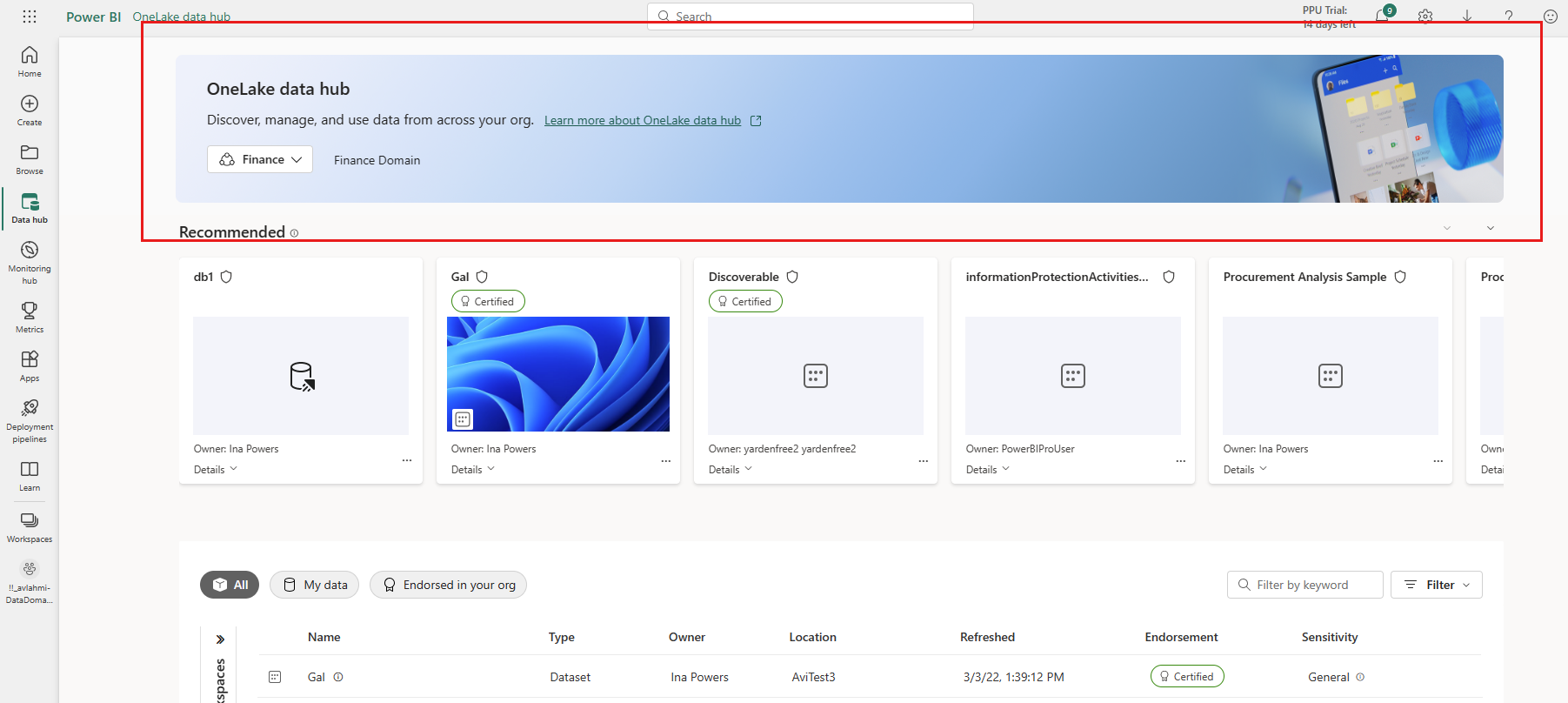
Lisätietoja kuvan määrittämisestä toimialueelle on kohdassa Toimialueen kuvan määrittäminen.
Oletustoimialue on toimialue, joka on määritetty määritetyn käyttäjän ja/tai käyttöoikeusryhmän oletustoimialueeksi. Kun määrität toimialueen määritettyjen käyttäjien ja/tai käyttöoikeusryhmien oletustoimialueeksi, tapahtuu seuraavaa:
Määritetyistä käyttäjistä ja/tai määritettyjen käyttöoikeusryhmien jäsenistä tulee yleensä automaattisesti tällä tavalla määritettyjen työtilojen toimialueen osallistujia.
Lisätietoja toimialueen määrittämisestä oletustoimialueeksi on kohdassa Toimialueen määrittäminen oletustoimialueeksi.
Ennen kuin alat luoda toimialueita organisaatiollesi, on suositeltavaa tutustua Parhaat käytännöt toimialueiden suunnitteluun ja luomiseen Microsoft Fabric.
Jotta voit luoda toimialueen, sinun on oltava Fabric-järjestelmänvalvoja.
Avaa hallintaportaali ja valitse Toimialueet-välilehti .
Valitse Toimialueet-välilehdessäLuo uusi toimialue.
Kirjoita avautuvaan Uusi toimialue -valintaikkunaan nimi (pakollinen) ja määritä toimialueen järjestelmänvalvojat (valinnainen). Jos et määritä toimialueen järjestelmänvalvojia, voit tehdä sen myöhemmin toimialueen asetuksissa.
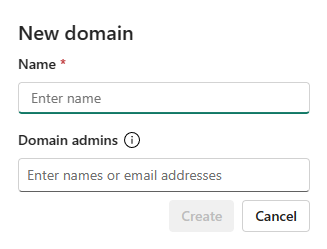
Valitse Luo. Toimialue luodaan, ja voit jatkaa toimialueen määrittämistä seuraavissa osioissa kuvatulla tavalla.
Kun olet luonut joitakin toimialueita, voit tarkentaa tietojen rakenteen logiikkaa luomalla toimialueiden alitoimialueita.
Järjestä tiedot asianmukaisiin toimialueisiin ja alitoimialueisiin määrittämällä työtilat, joiden sisällä tiedot sijaitsevat, asianmukaiseen toimialueeseen tai alitoimialueeseen. Kun työtila on määritetty toimialueelle, työtilan kaikki kohteet liittyvät toimialueeseen.
Jotta voit luoda toimialueen alitoimialueita, sinun on oltava Fabric-järjestelmänvalvoja tai toimialueen järjestelmänvalvoja.
Avaa toimialue, jolle haluat luoda alitoimialueen, ja valitse Uusi alitoimialue.
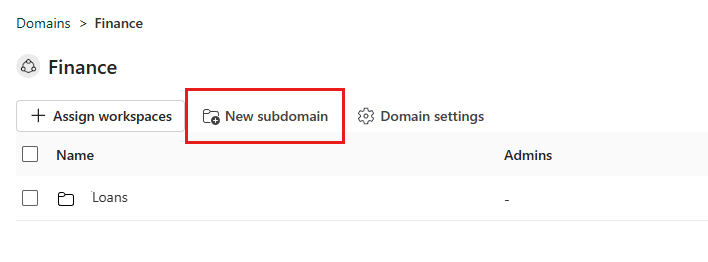
Anna alitoimialueelle nimi avautuvassa Uusi alitoimialue -valintaikkunassa. Kun olet valmis, valitse Luo.
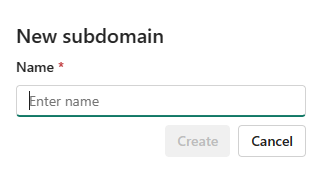
Huomautus
Alitoimialueilla ei ole omia toimialueen järjestelmänvalvojia. Alitoimialueen järjestelmänvalvojat ovat sen päätoimialueen toimialueen järjestelmänvalvojia.
Jotta voit määrittää työtiloja toimialueelle tai alitoimialueelle hallintaportaalissa, sinun on oltava Fabric-järjestelmänvalvoja tai toimialueen järjestelmänvalvoja.
Siirry toimialueen tai alitoimialueen sivulle ja valitse Määritä työtilat.
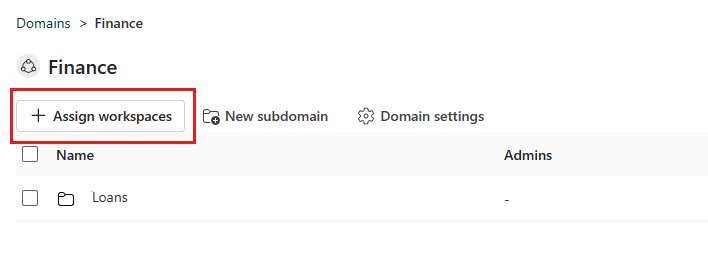
Valitse Määritä työtiloja tälle toimialueelle -sivuruudussa, miten työtilat määritetään.
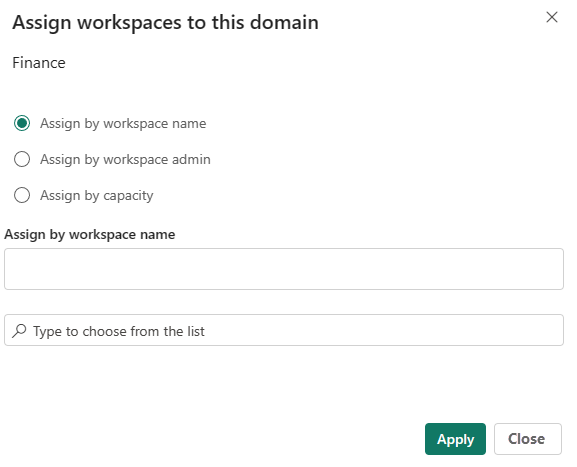
Määrittäminen työtilan nimen mukaan
Määritä työtilan järjestelmänvalvojan mukaan
Määrittäminen kapasiteetin mukaan
Huomautus
Fabric- ja toimialueen järjestelmänvalvojien työtilan toimialuemääritykset ohittavat olemassa olevat määritykset vain, jos Salli vuokraajan ja toimialueen järjestelmänvalvojien ohittaa työtilan määritykset (esikatselu) -vuokraaja-asetus on käytössä. Lisätietoja on kohdassa Salli vuokraajan ja toimialueen järjestelmänvalvojien ohittaa työtilamääritykset (esikatselu).
Jos haluat poistaa työtilan toimialueesta tai alitoimialueesta, valitse työtilan nimen vieressä oleva valintaruutu ja valitse sitten luettelon yläpuolella oleva Määrittämätön-painike . Voit avata useamman kuin yhden työtilan kerrallaan valitsemalla useita valintaruutuja.
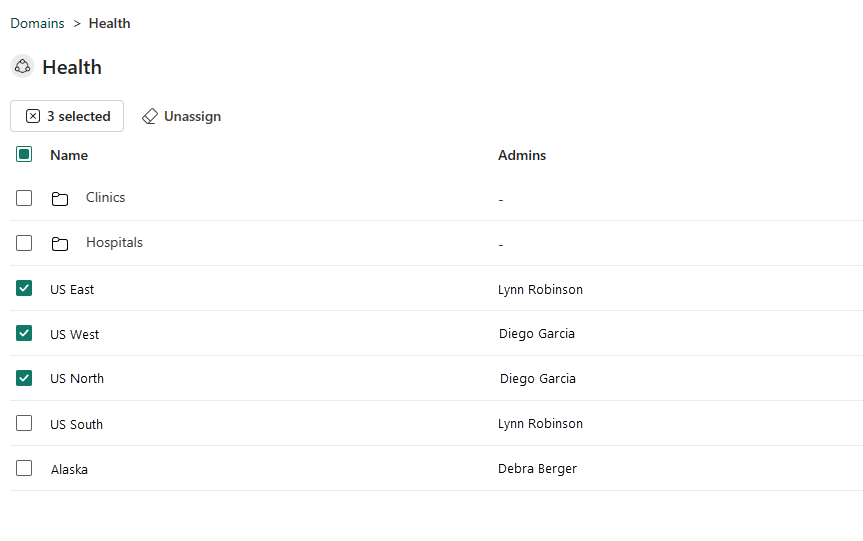
Voit määrittää toimialueen ja alitoimialueen asetukset toimialueen tai alitoimialueen Toimialueen asetukset -sivuruudussa.
Toimialueen asetusten sivuruudussa on seuraavat välilehdet:
Huomautus
Alitoimialueilla on tällä hetkellä vain yleiset asetukset.
Jos haluat avata Toimialueasetukset-sivuruudun , avaa toimialue tai alitoimialue ja valitse Toimialueasetukset (alitoimialueille ja Alitoimialueasetuksissa).
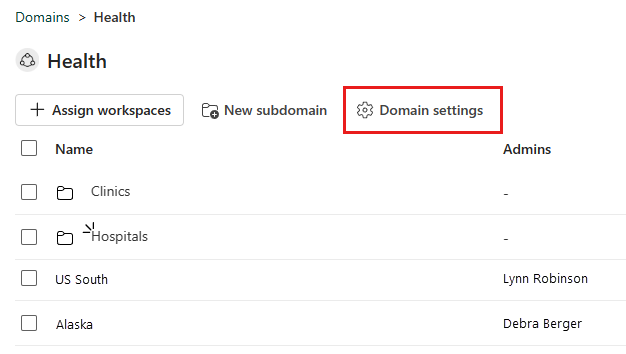
Vaihtoehtoisesti voit toimialueiden osalta siirtää hiiren osoittimen toimialueen päälle Toimialue-välilehdessä, valita Enemmän vaihtoehtoja (...) ja valita Sitten Asetukset.
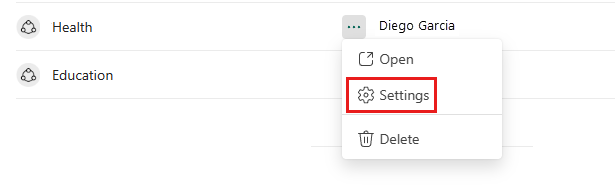
Valitse Yleiset asetukset ja muokkaa sitten nimi- ja kuvauskenttiä haluamallasi tavalla.
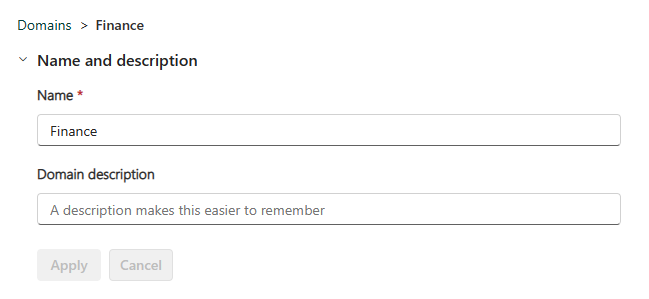
Huomautus
Toimialueen järjestelmänvalvojat voivat muokata vain kuvauskenttää.
Kun olet valmis, valitse Käytä.
Valitse Kuva ja valitse sitten Valitse kuva.
Esiin tulevasta kuvavalikoimasta voit valita kuvan tai värin, joka edustaa toimialuettasi OneLake-tietokeskuksessa, kun toimialue on valittuna.
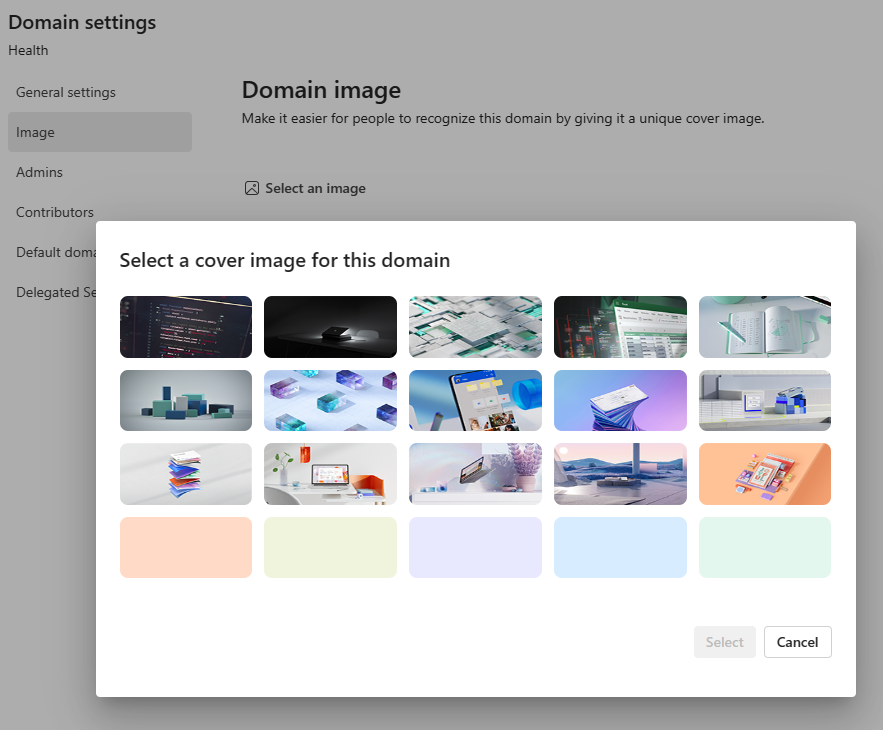
Sinun on oltava Fabric-järjestelmänvalvoja, jotta voit määrittää toimialueen järjestelmänvalvojat.
Valitse Järjestelmänvalvojat , määritä sitten, ketkä voivat muuttaa toimialueen asetuksia sekä lisätä tai poistaa työtiloja. Kun olet valmis, valitse Käytä.
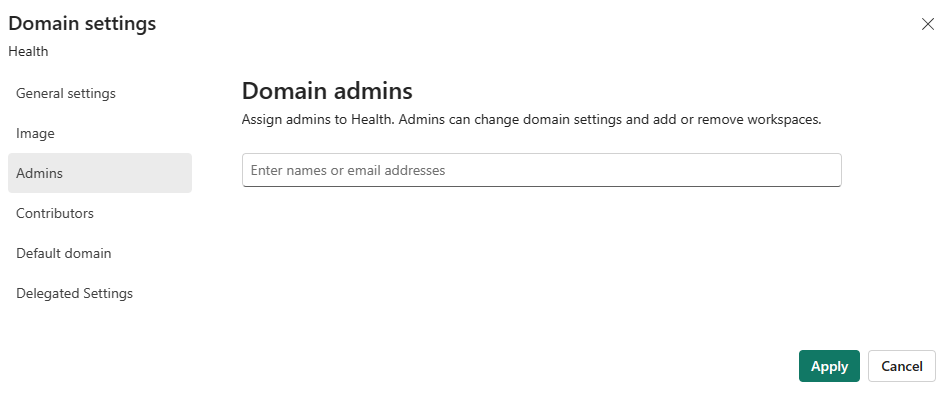
Sinun on oltava toimialueen järjestelmänvalvoja tai Fabric-järjestelmänvalvoja, jotta voit määrittää toimialueen osallistujat.
Valitse Osallistujat ja määritä sitten, kuka voi määrittää työtiloja toimialueelle. Voit määrittää kaikki organisaatiossa (oletus), vain tietyt käyttäjät tai ryhmät, tai voit sallia vain vuokraajan järjestelmänvalvojille ja tietyille toimialueen järjestelmänvalvojille työtilojen määrittämisen toimialueelle. Kun olet valmis, valitse Käytä.
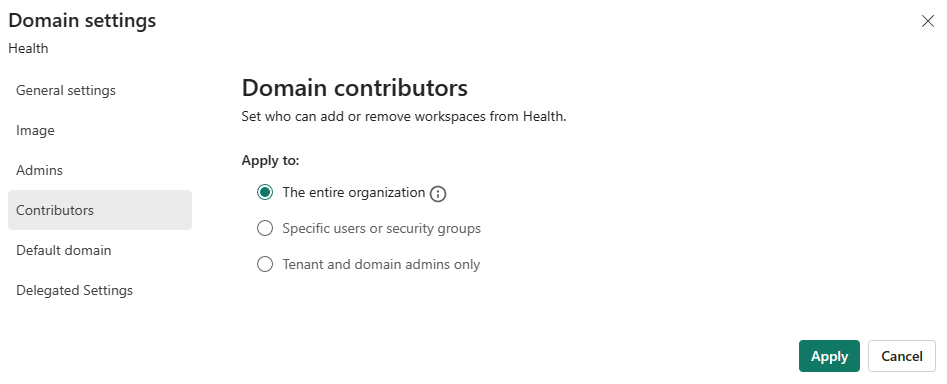
Huomautus
Jotta toimialueen osallistujat voivat liittää työtilansa toimialueisiinsa, heillä on oltava järjestelmänvalvojan rooli niissä työtiloissa, joita he yrittävät liittää toimialueeseen.
Jos haluat määrittää toimialueen oletustoimialueeksi, sinun on oltava Fabric-järjestelmänvalvoja tai toimialueen järjestelmänvalvoja.
Valitse Oletustoimialue ja määritä käyttäjät ja/tai käyttöoikeusryhmät. Kun lisäät käyttäjiä oletustoimialueluetteloon, määrittämättömät työtilat, joiden järjestelmänvalvojat he ovat, ja heidän luomansa uudet työtilat määritetään automaattisesti toimialueeseen. Prosessin yksityiskohtainen kuvaus on kohdassa Oletustoimialue.
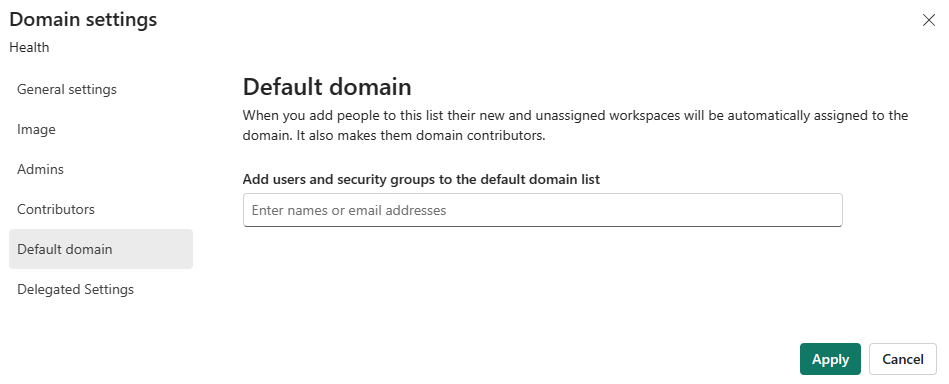
Huomautus
Oletustoimialuemäärityksessä määritettyjen käyttöoikeusryhmien käyttäjistä ja/tai jäsenistä tulee yleensä automaattisesti toimialueen osallistujia niille työtiloille, jotka määritetään toimialueeseen oletustoimialuemekanismin kautta.
Jotkin vuokraajatason asetukset voidaan mahdollisesti ohittaa toimialuetasolla. Näet nämä asetukset valitsemalla Delegoidut asetukset. Seuraavat järjestelmänvalvojan asetukset voidaan mahdollisesti ohittaa.
Jos organisaatiossasi on käytössä toimialuetason oletusarvoinen luottamuksellisuustunnisteominaisuus, voit määrittää luottamuksellisuustunnisteen, jota käytetään oletusarvoisesti toimialueelle määritettyjen työtilojen kohteissa.
Jos haluat määrittää toimialueellesi oletusarvoisen luottamuksellisuustunnisteen, sinun on oltava Fabric-järjestelmänvalvoja tai toimialueen järjestelmänvalvoja.
Laajenna Delegoidut asetukset ja valitse Tietojen suojaus. Näkyviin tulee asetus Aseta oletusotsikko tälle toimialueelle. Valitse avattava valikko ja valitse haluamasi luottamuksellisuustunniste. Tunnistetta käytetään toimialueeseen liittyvissä työtiloissa Microsoft Fabricissa toimialuetason oletusarvoisen luottamuksellisuustunnisteen logiikan mukaisesti.
Sertifioinnin avulla organisaatiot voivat merkitä kohteita, jotka se pitää laatukohteina. Lisätietoja sertifioinnista on kohdassa Tukeminen.
Sertifiointiasetukset toimialuetasolla tarkoittavat, että voit:
Jos haluat ohittaa vuokraajatason sertifiointiasetukset, laajenna sertifiointiosiota, valitse Ohita vuokraajan järjestelmänvalvojan valinta -valintaruutu ja määritä asetukset haluamallasi tavalla.
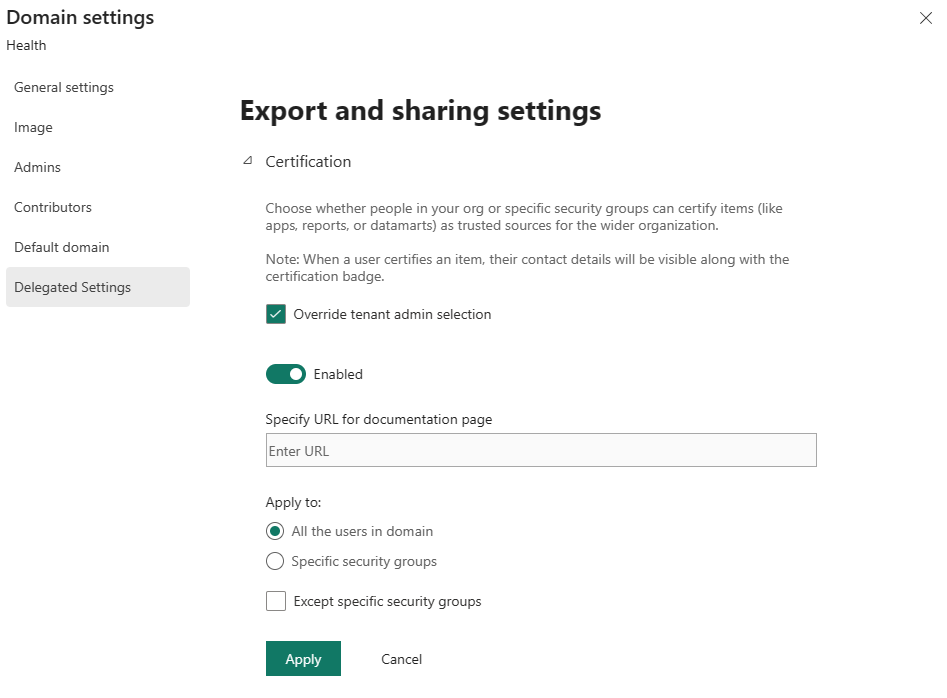
Lisätietoja määritettävästä asiasta on artikkelissa Sertifioinnin määrittäminen.
Suurin osa käyttöliittymän käytettävissä olevista toiminnoista on käytettävissä Fabric REST -järjestelmänvalvojan ohjelmointirajapintojen kautta toimialueille. Katso lisätietoja artikkelista Toimialueiden ohjelmointirajapinnan viittaus.
Aina, kun toimialuetta luodaan, muokataan tai poistetaan, kyseinen toimi tallennetaan Fabric-valvontalokiin. Voit seurata näitä toimintoja yhdistetyssä valvontalokissa tai Fabric-toimintolokissa. Saat lisätietoja toimialueille ominaisesta Fabric-valvontarakenteesta artikkelista Toimialueiden valvontarakenne.
Tapahtumat
31. maalisk. klo 23 - 2. huhtik. klo 23
Suurin Fabric-, Power BI- ja SQL-oppimistapahtuma. 31. maaliskuuta – 2. huhtikuuta. Käytä koodia FABINSIDER säästääksesi 400 dollaria.
Rekisteröidy jo tänäänOpetus
Moduuli
Administer a Microsoft Fabric environment - Training
Microsoft Fabric is a SaaS solution for end-to-end data analytics. As an administrator, you can configure features and manage access to suit your organization's needs.
Sertifiointi
Microsoft-sertifiointi: Fabric Data Engineer Associate - Certifications
Fabric Data Engineer -asiantuntijana sinulla tulisi olla aihemainintaa tietojen latauskuvioista, data-arkkitehtuureista ja orkestrointiprosesseista.